
In Linux-Systemen ist die Dateiverwaltung ein sehr wichtiger Vorgang, aber der herkömmliche ls-Befehl kann die Anforderungen des Benutzers an die Dateilistenanzeige nicht erfüllen. Zu diesem Zeitpunkt ist ein leistungsfähigeres und benutzerfreundlicheres Tool erforderlich. Heute stellen wir ein Tool namens exa vor, das Ihre Linux-Dateiverwaltung einfacher und effizienter machen kann.
Exa-Befehlseinführung
exa ist ein Befehlszeilentool, das Verzeichnisse und Dateien im angegebenen Pfad (falls nicht angegeben, im aktuellen Verzeichnis) auflisten kann. Das kommt Ihnen vielleicht bekannt vor, denn genau das macht der Befehl ls.
exa gilt als moderner Ersatz für den alten ls-Befehl aus den alten UNIX-Zeiten. Wie behauptet, verfügt er über mehr Funktionen und ein besseres Standardverhalten als der Befehl ls.
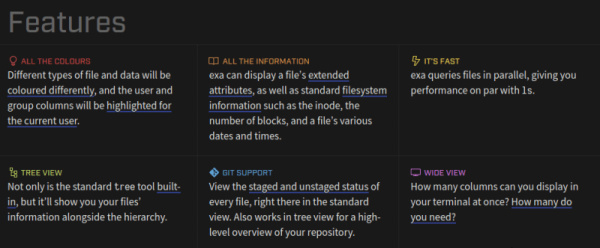
Exa-Funktion
Hier sind einige Gründe, warum Sie exa anstelle von ls verwenden sollten:
exa ist genauso portabel wie ls (verfügbar auf allen wichtigen Linux-Distributionen, *BSD und macOS)
Standardfarbausgabe
Die anders formatierte „ausführliche“ Ausgabe von exa könnte Linux/BSD-Neulinge ansprechen
Dateiabfragen werden parallel ausgeführt, wodurch die Leistung von exa mit der von ls vergleichbar ist
Zeigt den Git-Staging- oder Nicht-Staging-Status einer einzelnen Datei an
Ein weiterer Unterschied zu exa besteht darin, dass es in Rust geschrieben ist. Rust hat übrigens eine ähnliche Ausführungsgeschwindigkeit wie C, reduziert jedoch Speicherfehler zur Kompilierungszeit, sodass Ihre Software schnell und sicher ausgeführt werden kann.
Exa auf einem Linux-System installieren
exa ist in letzter Zeit populär geworden, da viele Distributionen damit begonnen haben, es in ihre offiziellen Software-Repositories aufzunehmen. Das heißt, Sie sollten es mit dem Paketmanager Ihrer [Distribution] installieren können.
Ab Ubuntu 20.10 können Sie es mit dem apt-Befehl installieren:
sudo apt install exa
Arch Linux hat es bereits, Sie müssen nur den Pacman-Befehl verwenden:
sudo pacman -S exa
Machen Sie sich keine Sorgen, wenn die Installation nicht über Ihren Paketmanager erfolgt. Schließlich handelt es sich um ein Rust-Paket und Sie können es problemlos mit Cargo installieren. Stellen Sie sicher, dass Rust und Cargo auf der von Ihnen verwendeten Distribution oder auf Ubuntu installiert sind.
Verwenden Sie nach der Installation von Rust und Cargo diesen Befehl, um exa zu installieren:
Cargo Install Exa
Verwenden Sie exa
exa verfügt über viele Befehlsoptionen, hauptsächlich für eine besser formatierte Ausgabe und einige Verbesserungen zur Verbesserung des Komforts, wie z. B. den Git-Staging- oder Unstaged-Status von Dateien usw.
Nachfolgend finden Sie einige Screenshots, die zeigen, wie exa auf Ihrem System funktioniert.
Die einfache Verwendung des exa-Befehls erzeugt eine ähnliche Ausgabe wie ls, jedoch mit Farben. Dieses Farbmaterial ist möglicherweise nicht so ansprechend, da Distributionen wie Ubuntu zumindest in der Desktop-Version bereits farbige LS-Ausgaben bereitstellen. Der ls-Befehl selbst verfügt jedoch standardmäßig nicht über eine farbige Ausgabe.
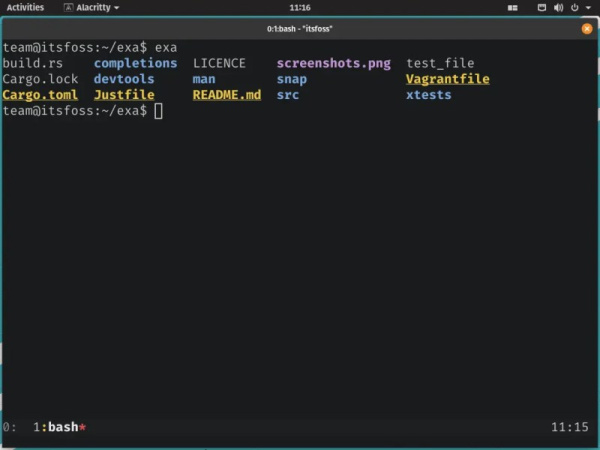
Screenshot der Ausgabe des exa-Befehls ohne zusätzliche Flags
Bitte beachten Sie, dass die Optionen für die Befehle exa und ls nicht identisch sind. Während beispielsweise die Option -l sowohl in exa als auch in ls lange Auflistungen liefert, fügt die Option -h anstelle der für Menschen lesbaren Option von ls eine Spaltenüberschrift hinzu.
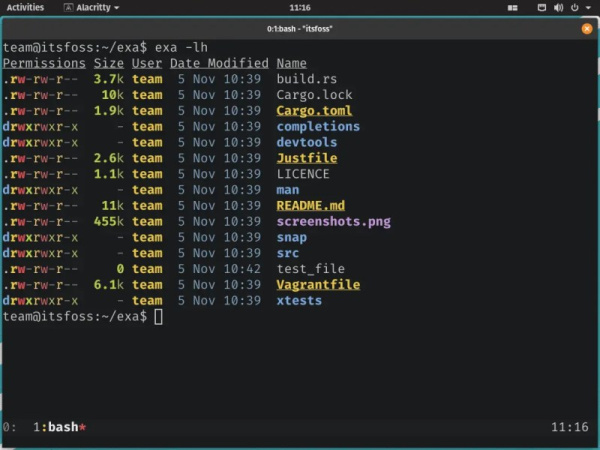
Wie ich bereits erwähnt habe, verfügt exa über Spaltenüberschriften für eine bessere „ausführliche“ Ausgabe
Wie ich bereits sagte, verfügt exa bereits über eine integrierte Git-Integration. Der folgende Screenshot zeigt eine Demonstration der –git-Flagge. Beachten Sie, dass test_file -N in der nachverfolgten Spalte von Git anzeigt, da es noch nicht zum Repository hinzugefügt wurde.
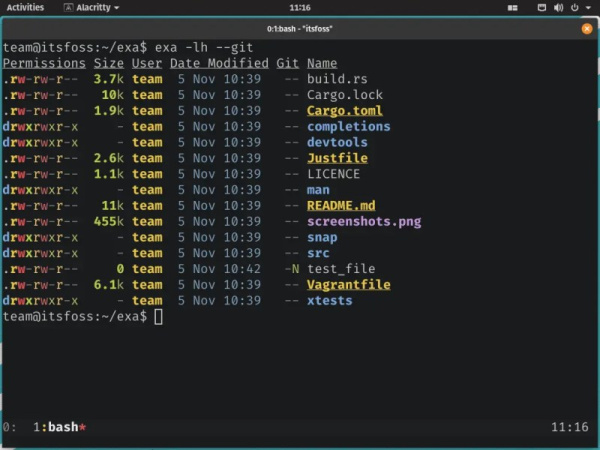
Demo, wie Git-Flags mit Exa funktionieren
Das folgende Beispiel wurde nicht von meiner Katze getippt. Es ist eine Kombination von Optionen. exa bietet Ihnen viele Möglichkeiten zum Ausprobieren und Erkunden.
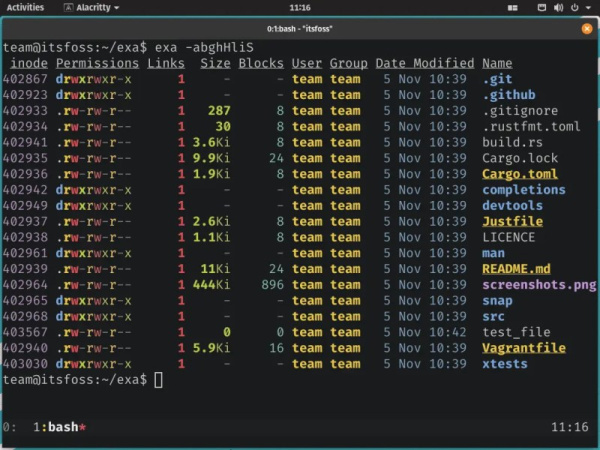
Eine sehr farbenfrohe und detaillierte Ausgabe mit benutzerfreundlicher Detailausgabe
Sie können die vollständige Liste der Optionen erhalten, indem Sie den folgenden Befehl im Terminal ausführen:
exa --help
Wenn Sie jedoch wissen möchten, was exa zu bieten hat, können Sie sich die offizielle Dokumentation im Git-Repository ansehen.
Lohnt sich der Umstieg von ls auf exa?
Für diejenigen, die neu bei UNIX-ähnlichen Betriebssystemen sind, ist exa möglicherweise benutzerfreundlich, da die Benutzerfreundlichkeit in Skripten zugunsten der „Benutzerfreundlichkeit“ und des Erscheinungsbilds geopfert wird. Was deutlicher zu erkennen ist, ist keine schlechte Sache.
Jedenfalls ist ls wie ein universeller Befehl. Sie können exa für den persönlichen Gebrauch verwenden, aber bleiben Sie beim Schreiben von Skripten bei ls. Der Unterschied in einem [oder mehreren] Flags zwischen ls und exa kann Sie in den Wahnsinn treiben, wenn die erwartete Ausgabe nicht mit der tatsächlichen Ausgabe in einem der beiden Befehle übereinstimmt.
Ich möchte wissen, was du über exa denkst. Hast du es schon probiert? Welche Erfahrungen haben Sie damit gemacht?
Durch die Einleitung dieses Artikels haben wir etwas über die grundlegende Verwendung des Exa-Tools und einige gängige Optionen und Parameter gelernt. Im Vergleich zum herkömmlichen ls-Befehl bietet exa umfassendere Anzeige- und Formatierungsoptionen für Informationen, wodurch unsere Dateiverwaltung einfacher und effizienter wird. Wenn Sie ein Linux-Systemadministrator oder -Entwickler sind, zögern Sie bitte nicht, schnell auf das Exa-Tool zu aktualisieren!
Das obige ist der detaillierte Inhalt vonVereinfachen Sie Ihre Linux-Dateiverwaltung – aktualisieren Sie auf das Exa-Tool. Für weitere Informationen folgen Sie bitte anderen verwandten Artikeln auf der PHP chinesischen Website!




